Zoombombing 및 ZOOM 보안을 개선하는 10가지 방법
게시 됨: 2022-02-27
2020년의 시작은 전염병인 COVID-19와 함께 시작되었고, 전 세계적으로 더 빠르게 확산되고 있습니다. 또한 손을 씻는 방식부터 의사 소통하는 방식까지 많은 것이 바뀌었습니다.
검역소로 인해 전 세계 수백만 명의 사람들이 상호 작용 및 팀 커뮤니케이션을 위해 화상 회의 도구를 사용하기 시작했습니다. 디지털 회의 도구는 COVID-19 위기 동안 매우 중요해졌습니다.
시중에 나와 있는 약 50개의 화상 회의 도구 중에서 Zoom은 매우 인기를 얻었으며 약 2억 명의 활성 사용자와 함께 폭발적인 성장을 보였습니다. Zoom은 팀 협업, 비즈니스 회의, 웨비나, 요가 또는 운동 수업에 사용됩니다.
Zoom 애플리케이션의 이러한 폭발적인 사용은 문제 없이 오지 않았으며 그 중 하나가 'Zoombombing' 입니다.
Zoombombing 은 기본적으로 회의에 참여하고 화상 회의 중에 부적절한 콘텐츠를 공유하는 개인의 원치 않는 침입입니다. Zoom-bombing 또는 Zoom raid 라고도 합니다.
이미 Zoom을 사용 중일 수 있으며 미디어에서 널리 보고된 Zoom의 보안 문제에 대해 우려할 수 있습니다.
이 문서에서는 Zoom 화상 회의의 보안을 개선하기 위해 따라야 하는 10가지 간단한 모범 사례를 제공합니다.
1. 나만의 '비밀번호'로 회의를 보호하세요
트롤이 회의에 들어오는 것을 방지하는 가장 적절하고 간단한 방법은 회의 '비밀번호'를 사용하는 것입니다. 비밀번호가 없으면 회의 ID나 코드가 있어도 회의에 참여할 수 없습니다. 새 회의를 예약하기 전에 " 회의 암호 필요 확인란" 이 활성화되어 있는지 확인하십시오. 이러한 암호는 개별 회의 수준에서 설정하거나 모든 회의에 대해 사용자, 그룹 또는 계정 수준에서 활성화할 수 있습니다.
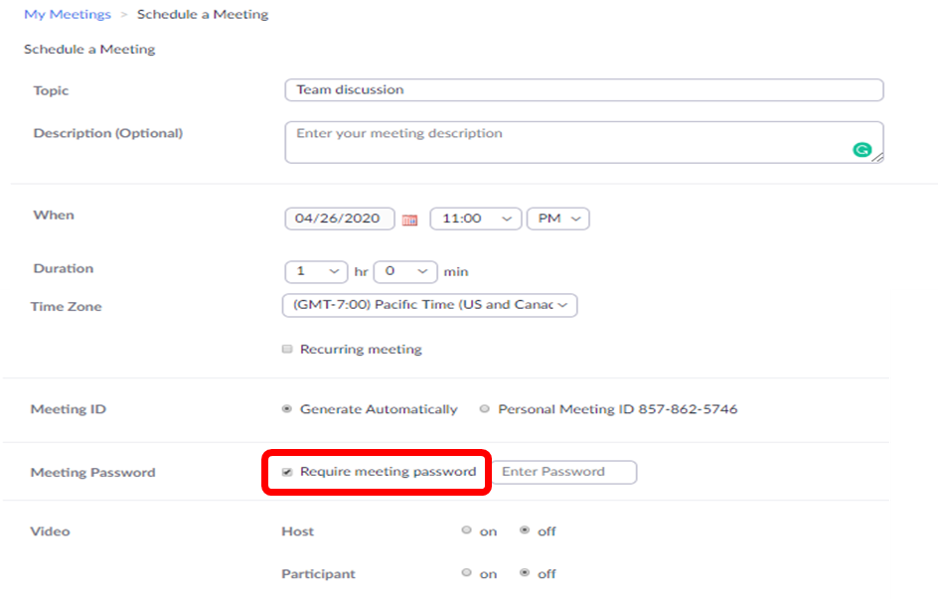
또한 줌 미팅이 시작되면 잠 가서 그 사이에 낯선 사람이 들어오는 것을 방지할 수 있습니다. 대시 아이콘(회의 창 하단) 클릭 -> ' 회의 잠금 ' 옵션을 클릭합니다.
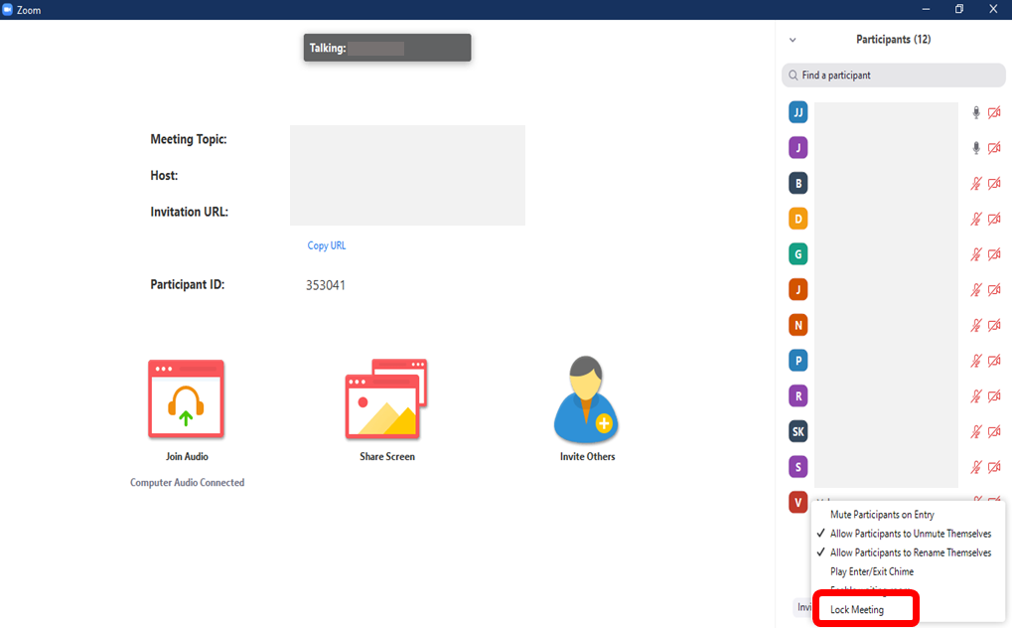
2. 참가자를 위한 '대기실 활성화'
이것은 회의를 잘 제어할 수 있는 Zoom의 가장 효과적인 기능 중 하나입니다. 회의에 참여하려는 모든 참가자는 호스트가 참가자를 승인할 때까지 대기실에 있어야 합니다. 호스트는 한 번에 한 명의 참가자를 수락하거나 한 번에 모두를 수락할 수 있습니다.
대기실 옵션을 활성화하려면 다음의 간단한 단계를 따르십시오.
Zoom 계정으로 로그인 -> 설정 탭 액세스 -> 회의 중(고급) 옵션 클릭 -> 대기실 기능 활성화 .
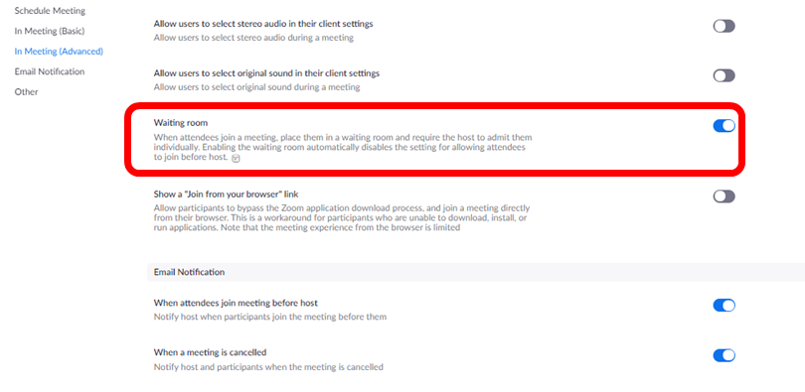
회의 예약 -> 대기실 활성화 를 선택하여 대기실 옵션을 활성화할 수도 있습니다.
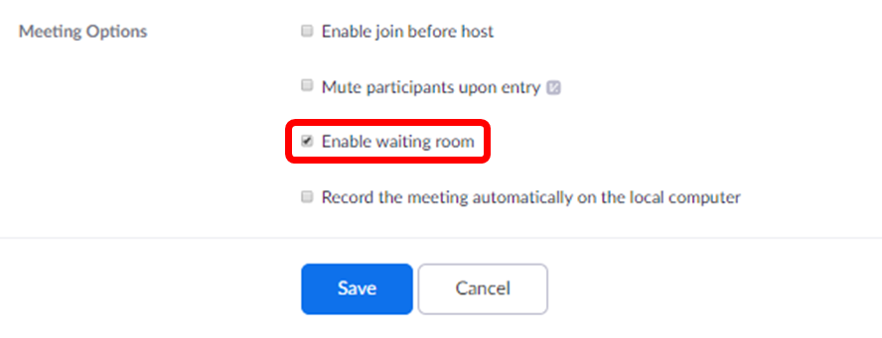
이제부터 새로운 회의를 예약할 때마다 대기실을 활성화해야 합니다. 참가자는 아래 스크린샷과 같은 팝업이 표시되며 호스트가 허용한 경우에만 회의에 입장할 수 있습니다.
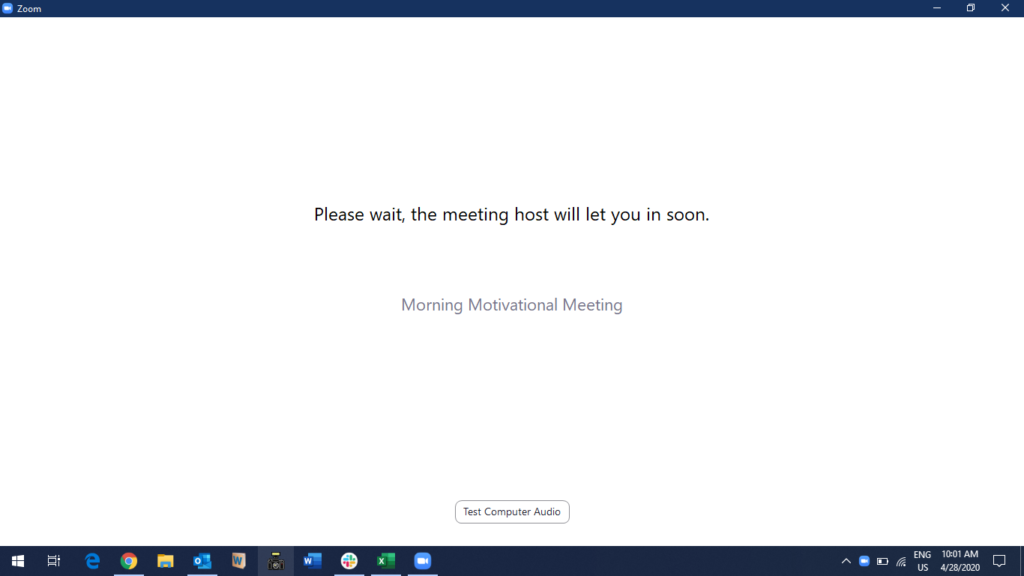
3. 개인 회의 ID를 공유하지 마십시오.
누군가가 의도적으로 대화를 방해하기 위해 비공개 회의에 참여하는 경우 상황을 상상해 보십시오. 이 문제를 피하는 가장 쉬운 방법은 개인 회의 ID(PMI) 대신 고유한 회의 ID를 사용하는 것입니다. 개인 회의 ID는 동일하게 유지되어 여러 회의 일정을 잡아도 쉽게 해킹될 수 있기 때문입니다. 회의를 예약하기 전에 옵션 -> " 개인 회의 ID" 상자 버튼을 클릭하여 개인 회의 ID 상자를 비활성화하고 더 나은 옵션은 " 자동으로 생성 " 확인란을 활성화하는 것입니다. 또한 이벤트 시작 몇 분 전에 회의 ID를 공유하는 것이 좋습니다.
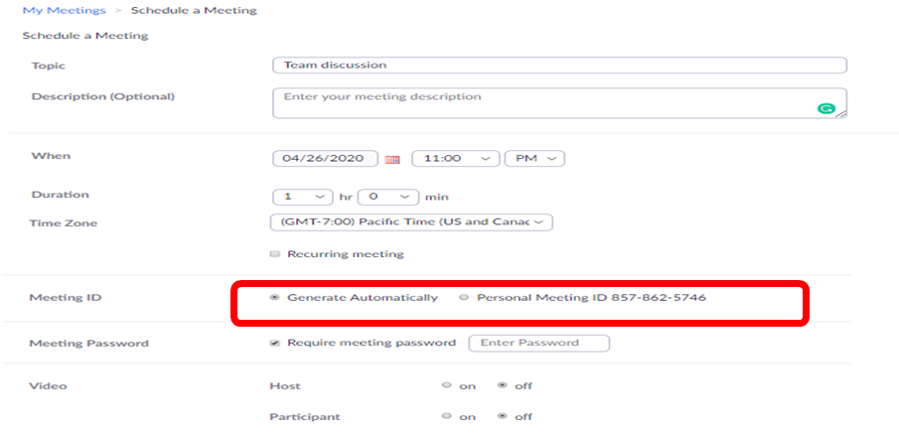
4. 문제를 일으키는 참가자 시작하기
초대받지 않았거나 환영받지 못한 참가자가 회의에 입장하여 원치 않는 비디오 또는 오디오로 회의를 듣거나 방해하는 경우 해당 참가자를 회의에서 완전히 제거하십시오. Zoom은 회의에서 참가자를 만드는 문제를 제거하는 유연한 옵션을 제공했습니다. 회의에서 참가자를 제거하려면 제거하려는 참가자의 점 3개 아이콘을 클릭한 다음 제거 버튼을 클릭합니다.

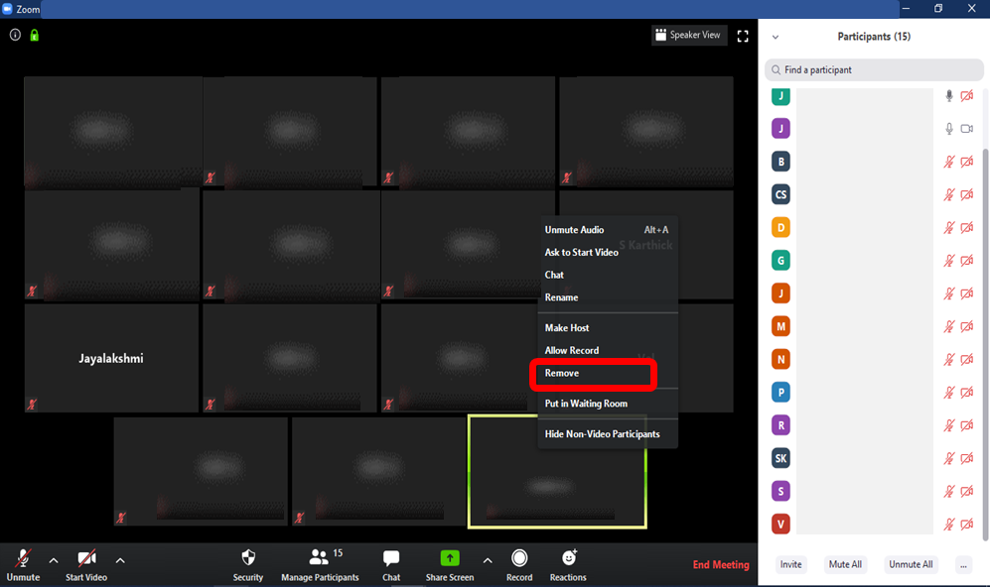
5. 화면 공유 옵션에 주의하세요
화면 공유는 회의를 가로채는 일반적인 방법이기도 합니다. 화면 공유 설정이 '모두'로 설정되어 있을 때 참가자들이 자신의 화면을 다른 사람에게 보여줄 수 있는 기능입니다. 기본적으로 이 설정은 활성화되어 있으며 회의에 참여하는 모든 참가자는 컨텍스트, 이미지 또는 비디오를 투사할 수 있습니다. 다른 참가자가 화면을 공유하는 것을 방지하려면 화면 공유에 대해 '호스트만'을 활성화하십시오. 설정 탭으로 이동 -> 회의 중(기본) 선택 -> 공유할 수 있는 사람 클릭 -> 필요에 따라 주최자만 또는 모든 참가자 를 활성화할 수 있습니다.
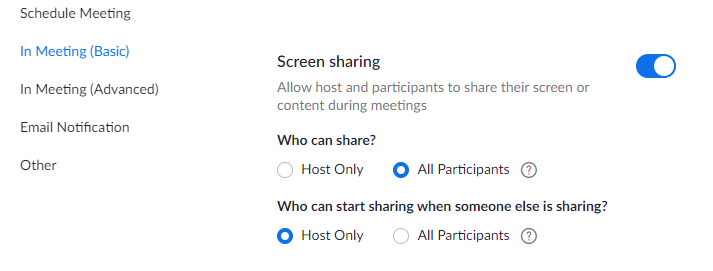
다른 화상 회의 도구와 비교할 때 Zoom은 화면 공유 옵션에서 유연성이 거의 없습니다. 즉, 선택한 응용 프로그램 화면만 회의 중에 참가자와 공유할 수 있습니다. 이 옵션은 화면 공유 옵션 바로 아래에서 사용할 수 있습니다.
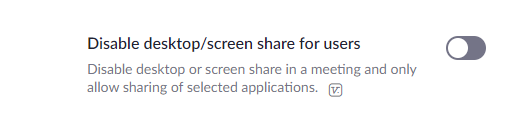
6. 소셜 미디어에서 회의 ID 또는 코드를 공유하지 마십시오.
소셜 미디어에서 회의 ID 또는 코드를 공유 하는 것은 공개 또는 비공개 이벤트를 주최하는 동안 많은 사람들이 저지르는 일반적인 실수입니다. Zoombombing을 제거하는 간단하고 쉬우면서도 가장 좋은 방법은 공개 게시를 피하고 Facebook, Twitter, Instagram 등과 같은 소셜 미디어에서 회의 ID 또는 코드를 공유하는 것을 피하는 것입니다. 낯선 사람이 의도적으로 이 링크를 사용하여 회의에 참여하고 회의를 방해하기 때문입니다.
그러나 공개 행사를 주최하는 경우 개인이 등록하지 않고 회의에 참석할 수 없도록 회의를 구성할 수 있습니다. 등록은 이름, 성 및 이메일 주소를 제공해야 하는 사용자 지정 생성된 URL을 통해 수행됩니다.
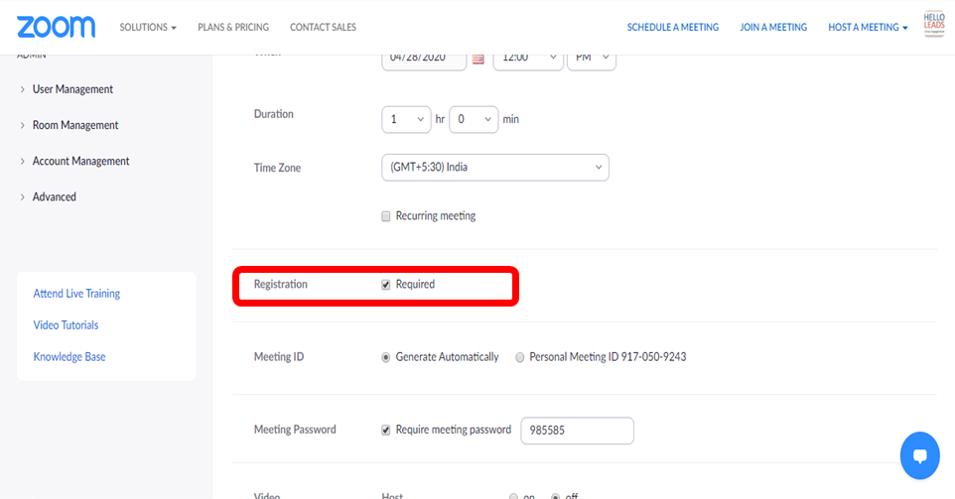
7. 파일 공유 옵션 비활성화
회의에 방해가 될 수 있으므로 파일 전송 옵션을 비활성화하는 것이 좋습니다. 이것은 설정 -> 회의 중(기본) -> 파일 전송 에서 수행할 수 있습니다.

8. 입장 시 참가자 음소거
이 옵션을 활성화하면 모든 참가자가 자동으로 음소거되어 다른 참가자가 원치 않는 소리나 오디오로 방해받지 않도록 합니다. 설정 -> 회의 예약 -> 입장 시 참가자 음소거 를 사용하여 전환할 수 있습니다.
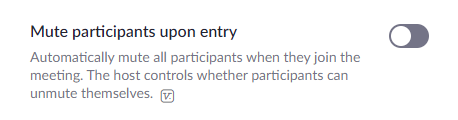
9. 호스트 전에 참여하기
줌 폭탄 테러범이 미팅에 참여하는 것을 제한하려면 호스트 전에 참여를 비활성화하십시오. 이것은 설정 -> 미팅 예약 -> 호스트 전에 참여 에서 사용할 수 있습니다.
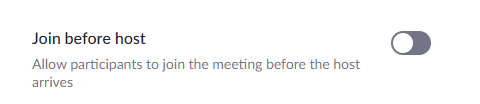
10. Zoom 업데이트 버전 사용
사이버 공격으로부터 보호하려면 업데이트된 버전의 Zoom을 사용하십시오. 요컨대 Zoom은 쉽고 사용자 친화적인 회의 도구이며 타사와 비교할 때 최고의 화상 회의 서비스를 제공합니다. 그러나 위에서 설명한 단계와 예방 조치를 취하면 동료, 친구 또는 고객과 좋은 화상 회의 경험을 할 수 있습니다.
